新建一个工程后,可以新建一个Schematic文件。我们以建立一张最小系统的51单片机系统为例。
1、主芯片的添加
首先我们找到主芯片,注意元器件不能像proteus那样直接支持模糊搜索,而是需要增加通配符,如下图:

我们选择直插式的(没有选择贴片式的).
2、找到起振电路必须的晶振电容


同时添加两个电容,连接好,如下图:

3、电源
关于电源有两点需要说明的,第一,我们前面放置的AT89c52芯片上没有电源使用的管脚GND和VCC,第二系统没有给我们设置默认的电源(power rail)。
如果要把IC的GND和VCC显示出来,需要用到Invoke。

我们可以点击IC中间的小十字图标,然后右键菜单中找到它,点击它即可分解出来VCC和GND。还有一种方式则是上图在工具栏中找到invoke图标点击后再回来点击IC的小十字图标也可。点击后出现这样的分离出来的GND和VCC:
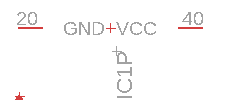
当我们需要给定一个VCC和GND给整个电路的时候,我们还是要通过元器件库来提供,如下图:

这里我们选择5V的电源放置进来
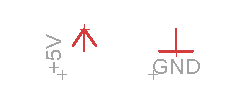
同样的方法,在元件库里找到电阻(resistor*,和led*),绘制好后如下:

当然,如果我们想把电源通过接线柱接出来,那么我们还要增加两个接线柱,也需要在元件库里找到它,如下图

在操作元件时,如果你感觉并不那么轻松,请参看前面的博文《Autodesk Eagle入门之-绘图实战技巧(1)》,这篇博文讲清楚了具体一些基础的移动添加删除元器件的基本操作。
后续我们继续讲,如何将上面的电路图,编程PCB图以及将PCB图输出为刀路图文件。请继续关注!